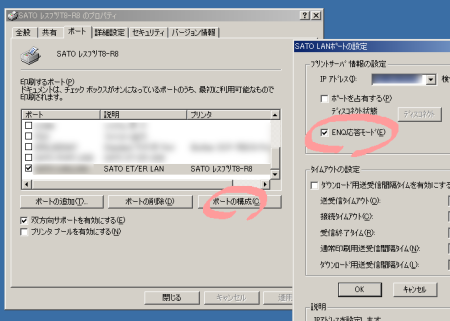以下はWindows10対応ではない旧機種をセットアップする場合の注意点です。 Windows10対応ドライバでは、この措置は不要のようです。
Windowsプリンタとして使用する場合、その設定は基本的にはプリンタドライバで行いますが、 一部「プリンタ設定ツール」でしか行えないものもあります。
スタートメニューから「SATOユーティリティソフト/プリンタ設定ツール」を起動します。 サトー社のマニュアルによると、以下の三点を設定する必要があるとの記述があります。 これらは初期設定の値でよいようです。(無効、無効、あり)。
しかし、弊社の調査によると上記の三点以外にも「プリンタ設定ツール」にて設定の必要な個所があります。
※203DPIのレスプリT8の場合、1mm≒8ドットです。
LANインターフェース機の場合には、「プリンタ設定ツール」と「プリンタドライバ」 の双方で「ENQ応答モード」に設定してください。 プリンタドライバ側の設定操作は、そのプリンタを使うすべてのパソコンにて同じことを行う必要があります。
ENQ応答モードでない場合には、以下の現象が発生することがあります。
※なお、「プリンタ設定ツール」での「ステータス3モード」は使用できません。設定しないでください。
※以下の画面を表示する方法は設定画面の起動をご覧ください。
図のようにプリンタ設定ツールのメニューからLAN設定を選択し、表示されたLANの設定 画面にて「ENQ応答モード」を選択します。「設定実行」ボタンをクリックします。


※「ENQ応答モード」を設定してからプリンタの電源をOFFし、 再度ONした後にプリンタ設定ツールを使うと、 「周期応答モード」の表示に戻っている場合がありますが、これは何らかのバグと思われます。 プリンタの内部的には「ENQ応答モード」のままになっています。
※この設定は、LANインターフェースプリンタを使うすべてのパソコンで行ってください。
プリンタドライバのポートタブの「ポートの構成」をクリックし、「SATO LANポートの設定」 画面にて「ENQ応答モード」をチェック状態にします。「OK」ボタンをクリックします。